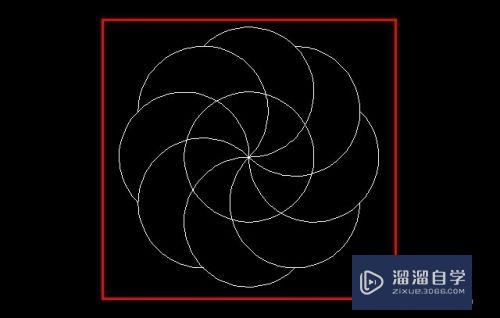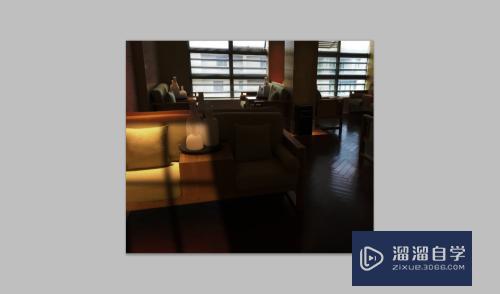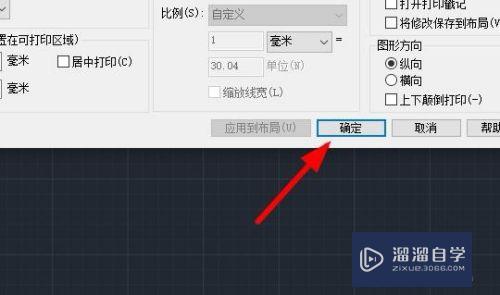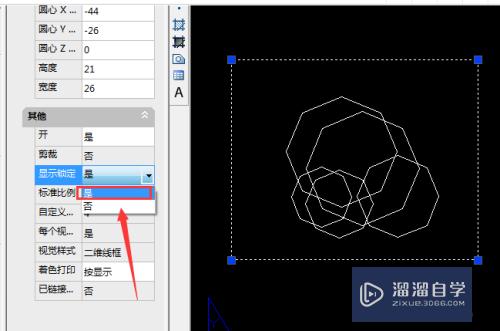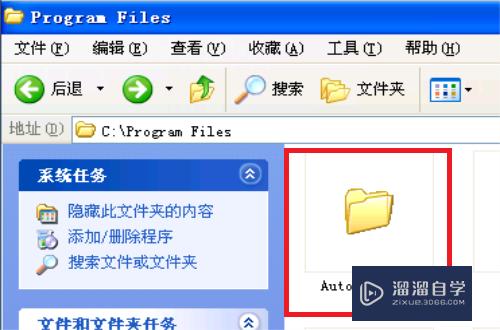探索者怎么修改右键菜单为CAD菜单优质
在我们安装探索者后。默认的右键菜单是“tssd菜单”。很多小伙伴不习惯右键菜单栏。那么探索者怎么修改右键菜单为CAD菜单呢?今天小渲将来告诉大家修改方法。
工具/软件
硬件型号:小新Pro14
系统版本:Windows7
所需软件:CAD2010
方法/步骤
第1步
打开探索者。点击右侧边栏的“初始设置”(或者直接按快捷键“TS”)。打开探索者的设置页面。
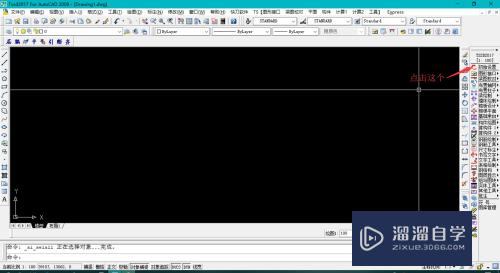
第2步
选择系统。在“右键菜单”中。选择“使用CAD菜单”。然后点击左下角的“存储到系统”(这一步一定不能忘记)。点击“确定”。这时右键菜单就已经换回传统的CAD菜单。
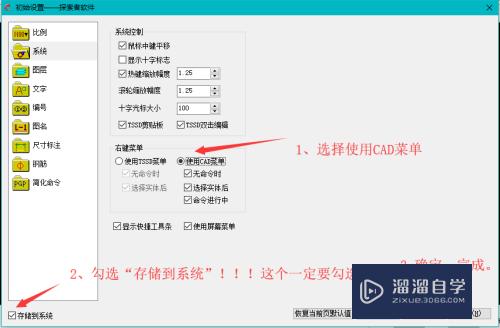
以上关于“探索者怎么修改右键菜单为CAD菜单”的内容小渲今天就介绍到这里。希望这篇文章能够帮助到小伙伴们解决问题。如果觉得教程不详细的话。可以在本站搜索相关的教程学习哦!
更多精选教程文章推荐
以上是由资深渲染大师 小渲 整理编辑的,如果觉得对你有帮助,可以收藏或分享给身边的人
本文标题:探索者怎么修改右键菜单为CAD菜单
本文地址:http://www.hszkedu.com/66355.html ,转载请注明来源:云渲染教程网
友情提示:本站内容均为网友发布,并不代表本站立场,如果本站的信息无意侵犯了您的版权,请联系我们及时处理,分享目的仅供大家学习与参考,不代表云渲染农场的立场!
本文地址:http://www.hszkedu.com/66355.html ,转载请注明来源:云渲染教程网
友情提示:本站内容均为网友发布,并不代表本站立场,如果本站的信息无意侵犯了您的版权,请联系我们及时处理,分享目的仅供大家学习与参考,不代表云渲染农场的立场!